今天给大家介绍一下如何加入钉钉APP上的学校班级群的具体操作步骤。
-
1. 首先我们需要创建班级群的老师打开他创建的钉钉班级群。
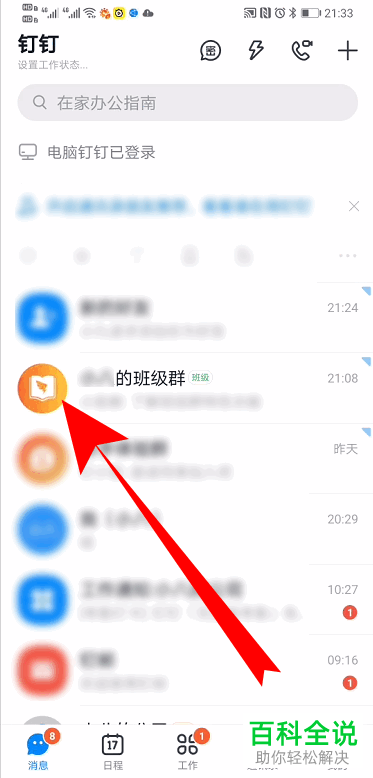
-
2. 然后在打开的聊天页面,点击右上角的三点图标。
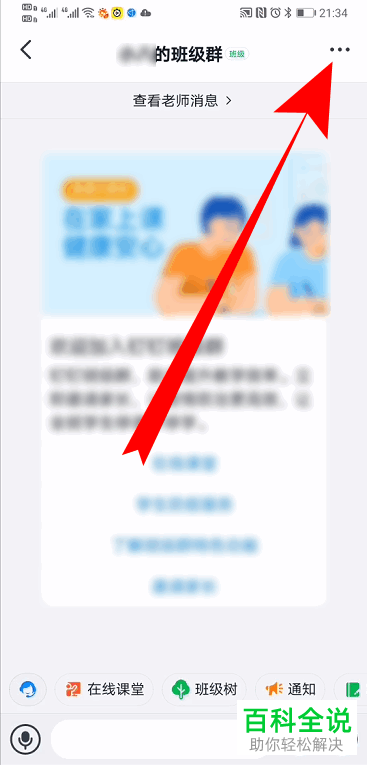
-
3. 然后在打开的页面中,找到群二维码选项,打开。
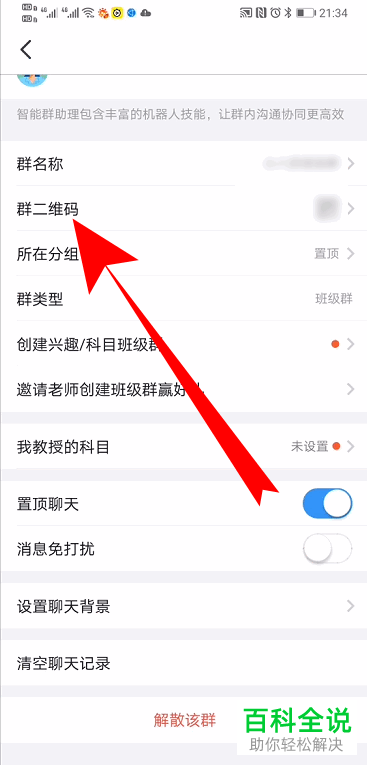
-
4. 如图,在打开的二维码邀请页面,右下角点击分享。
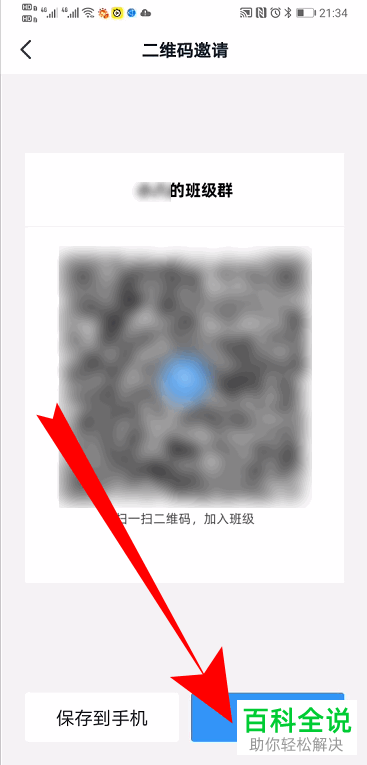
-
5. 如图,根据我们的需要选择验证方式,然后确认。
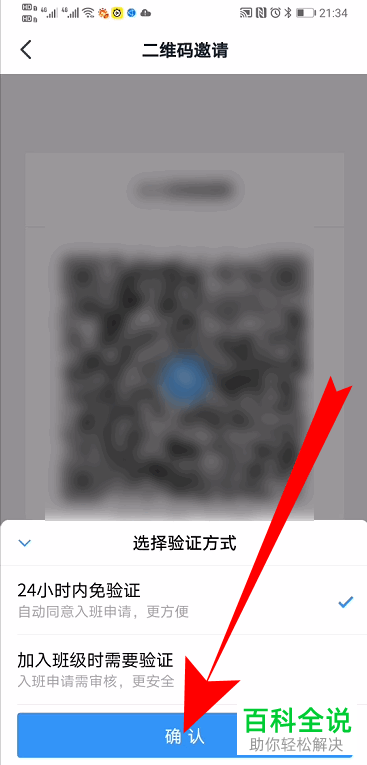
-
6. 然后老师选择发送到之前的班级群。
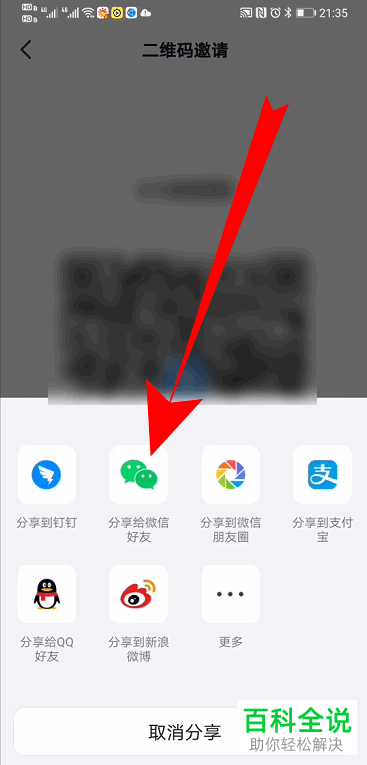
-
7. 我们搜到邀请链接后,点击图片进行保存,然后打开钉钉,点击页面右上角的加号,选择扫一扫,扫描我们保存的二维码,即可加群。
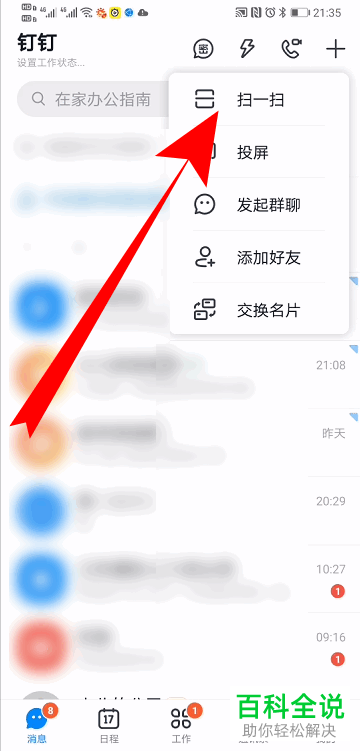
-
以上就是如何加入钉钉APP上的学校班级群的具体操作步骤。

